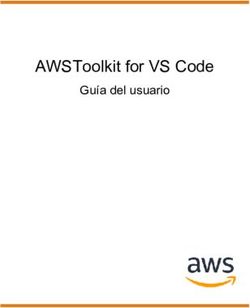AWS CLOUDSHELL GUÍA DEL USUARIO - AWS CLOUDSHELL: GUÍA DEL USUARIO - AMAZON.COM
←
→
Transcripción del contenido de la página
Si su navegador no muestra la página correctamente, lea el contenido de la página a continuación
AWS CloudShell
Guía del usuario
AWS CloudShell: Guía del usuario
Copyright © Amazon Web Services, Inc. and/or its affiliates. All rights reserved.AWS CloudShell Guía del usuario Las marcas comerciales y la imagen comercial de Amazon no se pueden utilizar en relación con ningún producto o servicio que no sea de Amazon de ninguna manera que pueda causar confusión entre los clientes y que menosprecie o desacredite a Amazon. Todas las demás marcas comerciales que no sean propiedad de Amazon son propiedad de sus respectivos propietarios, que pueden o no estar afiliados, conectados o patrocinados por Amazon.
AWS CloudShell Guía del usuario
Table of Contents
¿Qué es AWS CloudShell? .................................................................................................................. 1
Características de AWS CloudShell ............................................................................................... 1
Interfaz de línea de comandos de AWS ................................................................................. 1
Conchas y herramientas de desarrollo ................................................................................... 1
Almacenamiento persistente ................................................................................................. 2
Seguridad .......................................................................................................................... 2
Opciones de personalización ................................................................................................ 2
Precios ...................................................................................................................................... 2
¿Cómo puedo comenzar? ............................................................................................................ 3
ClaveAWS CloudShellTemas de ................................................................................................... 3
Preguntas frecuentes .................................................................................................................. 3
¿Por dónde empezar conAWS CloudShell? ............................................................................ 3
¿Qué permisos necesito para tener acceso?AWS CloudShell? .................................................. 4
QueAWSRegions esAWS CloudShelldisponible en? ................................................................. 4
¿Qué tipos de shell puedo usar enAWS CloudShell? ............................................................... 4
¿Qué navegadores web puedo utilizar con?AWS CloudShell? ................................................... 4
¿Qué software está preinstalado en mi entorno de shell? ......................................................... 4
¿Puedo instalar software que no está disponible en el entorno de shell? ..................................... 5
¿Puedo restringir las acciones que los usuarios de pueden ejecutar enAWS CloudShell? ............... 5
¿Cómo puedo mover datos de mi directorio principal si quiero cambiar elAWSRegión en la que
usoAWS CloudShell? .......................................................................................................... 5
Explicación introductoria ...................................................................................................................... 6
Requisitos previos ...................................................................................................................... 6
Contenido .................................................................................................................................. 6
Paso 1: Inicie sesión enAWS Management Console ......................................................................... 7
Paso 2: LanzamientoAWS CloudShell, seleccione una región y elija un shell. ....................................... 8
Paso 3: Cargar un archivo en AWS CloudShell ............................................................................... 9
Paso 4: Edite el código del archivo y ejecútelo desde la línea de comandos ....................................... 11
Paso 5: UsarAWS CLIpara agregar el archivo como un objeto en un bucket de Amazon S3. .................. 11
Temas relacionados .................................................................................................................. 12
Tutoriales ......................................................................................................................................... 14
Tutorial: Copia de varios archivos ............................................................................................... 14
Carga y descarga de varios archivos mediante Amazon S3 ..................................................... 14
Carga y descarga de varios archivos mediante carpetas comprimidas ....................................... 17
Tutorial: Uso de CodeCommit ..................................................................................................... 17
Requisitos previos ............................................................................................................. 18
Paso 1: Crear y clonar un repositorio de CodeCommit ............................................................ 18
Paso 2: Prepare y confirme un archivo antes de enviarlo a su repositorio de CodeCommit ............. 19
Tutorial: Creación de direcciones URL prefirmadas ........................................................................ 19
Requisitos previos ............................................................................................................. 19
Paso 1: Cree un rol de IAM para conceder acceso a Amazon S3 Bucket ................................... 20
Generación de la URL prefirmada ....................................................................................... 21
Uso de AWS CloudShell .................................................................................................................... 23
Lanzamiento de AWS CloudShell ................................................................................................ 23
Navegación por elAWS CloudShellinterfaz .................................................................................... 23
Elegir proyectiles ...................................................................................................................... 24
Trabajar enAWSRegiones de ...................................................................................................... 24
Especificación de su valor predeterminadoAWSRegión paraAWS CLI ....................................... 25
Uso de archivos y almacenamiento ............................................................................................. 25
Inicio y finalización de sesiones de shell ...................................................................................... 28
Uso deAWSServicios de .................................................................................................................... 29
AWS CLIejemplos de línea de comandos para seleccionarAWSServicios de ...................................... 29
DynamoDB ...................................................................................................................... 29
AWS Cloud9 .................................................................................................................... 30
iiiAWS CloudShell Guía del usuario
Amazon EC2 .................................................................................................................... 30
S3 Glacier ....................................................................................................................... 30
AWSCLI de Elastic Beanstalk ..................................................................................................... 31
CLI de Amazon ECS ................................................................................................................. 31
AWS SAM CLI ......................................................................................................................... 31
Personalización de AWS CloudShell .................................................................................................... 32
Dividir la visualización de la línea de comandos en varias pestañas .................................................. 32
Cambio del tamaño de fuente ..................................................................................................... 32
Cambio del tema de la interfaz ................................................................................................... 33
Uso de Safe Paste para texto multilínea ....................................................................................... 33
Seguridad .......................................................................................................................................... 2
Protección de los datos ............................................................................................................. 34
Cifrado de datos ............................................................................................................... 35
Identity and Access Management ................................................................................................ 36
Público ............................................................................................................................ 36
Autenticación con identidades ............................................................................................. 37
AdministraciónAWS CloudShellacceso y uso con políticas de IAM ............................................ 38
Registro y monitoreo ................................................................................................................. 41
Monitoreo de la actividad con CloudTrail .............................................................................. 41
AWS CloudShellen CloudTrail ............................................................................................. 42
Validación de conformidad ......................................................................................................... 42
Resiliencia ............................................................................................................................... 43
Seguridad de infraestructuras ..................................................................................................... 43
Configuración y análisis de vulnerabilidades ................................................................................. 44
Prácticas recomendadas de seguridad ......................................................................................... 44
AWS CloudShellentorno informático ..................................................................................................... 45
Recursos del entorno informático ................................................................................................ 45
Software preinstalado ................................................................................................................ 45
Conchas .......................................................................................................................... 45
AWSinterfaces de línea de comandos de (CLI) ...................................................................... 46
Runtimes y SDK de AWS: Node.js y Python 3 ...................................................................... 47
Herramientas de desarrollo y utilidades de shell .................................................................... 48
InstalaciónAWS CLIal directorio de inicio ...................................................................................... 52
Instalación de software de terceros en su entorno shell .................................................................. 53
Modificación del shell con scripts ................................................................................................ 53
Eliminación del directorio de inicio ............................................................................................... 54
Solución de problemas ...................................................................................................................... 56
No se puede iniciarAWS CloudShellcon el mensaje «No se puede iniciar el entorno. No tiene permisos
de acceso. Solicite acceso a su administrador de IAM aAWS CloudShell». ........................................ 56
No se puede acceder aAWS CloudShelllínea de comandos. ............................................................ 56
No se puede hacer ping a direcciones IP externas. ........................................................................ 57
Error «Hubo algunos problemas al preparar tu terminal». ................................................................ 57
Las teclas de flecha no funcionan correctamente en PowerShell. ..................................................... 57
Navegadores compatibles .................................................................................................................. 59
Regiones admitidas ........................................................................................................................... 60
Límites ............................................................................................................................................ 61
Almacenamiento persistente ....................................................................................................... 61
Uso mensual ............................................................................................................................ 61
Conchas simultáneas ................................................................................................................ 62
Sesiones del shell ..................................................................................................................... 62
Acceso a la red y transferencia de datos ...................................................................................... 62
Restricciones de los archivos del sistema y las recargas de páginas ................................................. 62
Historial de documentos ..................................................................................................................... 63
..................................................................................................................................................... lxiv
ivAWS CloudShell Guía del usuario
Características de AWS CloudShell
¿Qué es AWS CloudShell?
AWS CloudShelles un shell previamente autenticado y basado en navegador, que se puedelanzar
directamente (p. 3)desde lasAWS Management Console. Puede ejecutar comandos de AWS CLI para
servicios de AWS mediante el uso de su shell preferido (Bash, PowerShell o Z shell). Y puede hacerlo sin
necesidad de descargar o instalar herramientas de línea de comandos.
Cuando lanzasAWS CloudShell, unentorno informático (p. 45)basado en Amazon Linux 2
se crea. Dentro de este entorno, tienes acceso a unamplia gama de herramientas de desarrollo
preinstaladas (p. 45),opciones para cargar y descargar archivos (p. 25), yalmacenamiento de
archivos que persiste entre sesiones (p. 2).
(Pruébalo ahora:Tutorial: Introducción a AWS CloudShell (p. 6).)
Características de AWS CloudShell
Interfaz de línea de comandos de AWS
Tú lanzasAWS CloudShelldesde lasAWS Management Console, y elAWSlas credenciales que utilizó
para iniciar sesión en la consola están disponibles automáticamente en una nueva sesión de shell. Esta
autenticación previa deAWS CloudShelllos usuarios le permiten omitir la configuración de credenciales al
interactuar con los servicios de AWS mediante AWS CLI versión 2 (preinstalada en el entorno informático
del shell).
Para obtener más información sobre la interacción conAWSservicios mediante la interfaz de línea de
comandos, consulteUso deAWSservicios enAWS CloudShell (p. 29).
Conchas y herramientas de desarrollo
Con el shell creado paraAWS CloudShellsesiones, puedescambiar sin problemas entre sus proyectiles de
línea de comandos preferidos (p. 24). Más específicamente, puede cambiar entre Bash, PowerShell
y Zshell. También tiene acceso a herramientas y utilidades preinstaladas como git, make, pip, sudo, tar,
tmux, vim, wget y zip.
El entorno de shell está preconfigurado con compatibilidad con lenguajes de software líderes, lo que le
permite ejecutar proyectos Node.js y Python, por ejemplo, sin tener que realizar antes instalaciones en
tiempo de ejecución. Los usuarios de PowerShell pueden utilizar el tiempo de ejecución .NET Core.
1AWS CloudShell Guía del usuario
Almacenamiento persistente
Archivos creados o cargados enAWS CloudShelltambién se puede confirmar en un repositorio local antes
de enviarlo a un repositorio remoto administrado porAWS CodeCommit.
Para obtener más información, consulte AWS CloudShellentorno informático: especificaciones y
software (p. 45).
Almacenamiento persistente
Cuando se utilizaAWS CloudShelltiene un almacenamiento persistente de 1 GB para cadaAWSRegión sin
costo adicional. El almacenamiento persistente se encuentra en el directorio de inicio ($HOME) y es privado
para ti. A diferencia de los recursos de entorno efímeros que se reciclan después de que finaliza cada
sesión de shell, los datos del directorio principal persisten entre sesiones.
Para obtener más información acerca de la retención de datos en el almacenamiento persistente,
consulteAlmacenamiento persistente (p. 61).
Seguridad
LaAWS CloudShellel entorno y sus usuarios están protegidos por funciones de seguridad específicas,
como la administración de permisos de IAM, las restricciones de sesión de shell y Paste seguro para la
entrada de texto.
Administración de permisos con IAM
Los administradores pueden conceder y denegar permisos aAWS CloudShellusuarios que utilizan políticas
de IAM. Los administradores también pueden crear políticas que especifican a nivel detallado las acciones
concretas que los usuarios pueden realizar con el entorno de shell. Para obtener más información, consulte
AdministraciónAWS CloudShellacceso y uso con políticas de IAM (p. 38).
Administración de sesiones de shell
Las sesiones inactivas y de larga duración se detienen y reciclan automáticamente. Para obtener más
información, consulte Sesiones del shell (p. 62).
Pegado seguro para entrada de texto
Habilitada de forma predeterminada, Safe Paste es una función de seguridad que le pide que verifique que
el texto multilínea que va a pegar en el shell no contiene scripts maliciosos. Para obtener más información,
consulte Uso de Safe Paste para texto multilínea (p. 33).
Opciones de personalización
SusAWS CloudShellla experiencia se puede personalizar cambiando los diseños de pantalla (varias
pestañas), el tamaño del texto y los temas de interfaz claro/oscuro. Para obtener más información, consulte
Personalización de laAWS CloudShellexperiencia (p. 32).
También puede ampliar su entorno de shell medianteinstalar su propio software (p. 53)ymodificación de
secuencias de comandos de shell de inicio (p. 53).
Precios
AWS CloudShelles unAWSservicio disponible sin costo adicional. Pagas por cualquier otroAWSrecursos
con los que ejecutaAWS CloudShell. Tasas de transferencia de datos estándaraplique también.
Para obtener más información, consulte Límites y restricciones deAWS CloudShell (p. 61).
2AWS CloudShell Guía del usuario
¿Cómo puedo comenzar?
¿Cómo puedo comenzar?
Para empezar a trabajar con el shell, inicie sesión en laAWS Management Consoley eligeAWS
CloudShelldesde la página de inicio de.
Para obtener un tutorial sobre cómo iniciar sesión en elAWS Management Consoley realizar tareas clave
conAWS CloudShell, consulteTutorial: Introducción a AWS CloudShell (p. 6).
ClaveAWS CloudShellTemas de
• Tutorial: Introducción a AWS CloudShell (p. 6)
• Uso de AWS CloudShell (p. 23)
• Uso deAWSservicios enAWS CloudShell (p. 29)
• Personalización de laAWS CloudShellexperiencia (p. 32)
• AWS CloudShellentorno informático: especificaciones y software (p. 45)
AWS CloudShellPreguntas frecuentes sobre
Respuestas a las preguntas frecuentes sobre estoAWSservicioservicio
• ¿Por dónde empezar conAWS CloudShell? (p. 3)
• ¿Qué permisos necesito para tener acceso?AWS CloudShell? (p. 4)
• QueAWSRegions esAWS CloudShelldisponible en? (p. 4)
• ¿Qué tipos de shell puedo usar enAWS CloudShell? (p. 4)
• ¿Qué navegadores web puedo utilizar con?AWS CloudShell? (p. 4)
• ¿Qué software está preinstalado en mi entorno de shell? (p. 4)
• ¿Puedo instalar software que no está disponible en el entorno de shell? (p. 5)
• ¿Puedo restringir las acciones que los usuarios de pueden ejecutar enAWS CloudShell? (p. 5)
• ¿Cómo puedo mover datos de mi directorio principal si quiero cambiar elAWSRegión en la que usoAWS
CloudShell? (p. 5)
¿Por dónde empezar conAWS CloudShell?
Puedes lanzarAWS CloudShellcon un solo clic deAWS Management Console. Todo lo que se
necesita para empezar es iniciar sesión enla consolaUso de lasAWSo credenciales de IAM enhttps://
console.aws.amazon.com/console/home.. Puede elegir laAWS CloudShellen la página de inicio o
introduzca «CloudShell» en elBuscar servicios.
3AWS CloudShell Guía del usuario
¿Qué permisos necesito para
tener acceso?AWS CloudShell?
Para obtener más información, consulte Tutorial: Introducción a AWS CloudShell (p. 6).
Volver a la lista de preguntas frecuentes (p. 3)
¿Qué permisos necesito para tener acceso?AWS
CloudShell?
Porque tienes accesoAWS CloudShelldesde lasAWS Management Console, debe ser un usuario de IAM
que pueda proporcionar un alias o un ID de cuenta válido, su nombre de usuario y su contraseña de.
Para lanzarAWS CloudShelldesde la consola, debe tener los permisos de IAM proporcionados por una
política adjunta. Para obtener más información, consulte AdministraciónAWS CloudShellacceso y uso con
políticas de IAM (p. 38).
Volver a la lista de preguntas frecuentes (p. 3)
QueAWSRegions esAWS CloudShelldisponible en?
Para ver una lista de las admitidasAWSRegiones y puntos de enlace de servicio asociados, consulte
laAWS CloudShellpáginaen laReferencia general de Amazon Web Services.
¿Qué tipos de shell puedo usar enAWS CloudShell?
Puede elegir ejecutar comandos mediante el shell Bash, PowerShell o el shell Z. Para cambiar a un shell
específico, en el símbolo del sistema simplemente escribe el nombre del programa shell:
• bash: Usar el shell Bash
• pwsh: Uso de PowerShell
• zsh: Usar el shell Z
Volver a la lista de preguntas frecuentes (p. 3)
¿Qué navegadores web puedo utilizar con?AWS
CloudShell?
AWS CloudShelladmite las tres últimas versiones de Google Chrome, Mozilla Firefox, Microsoft Edge y
Apple Safari.
Volver a la lista de preguntas frecuentes (p. 3)
¿Qué software está preinstalado en mi entorno de
shell?
Con el shell creado para las sesiones de AWS CloudShell, puedecambiar sin problemas entre sus
proyectiles de línea de comandos preferidos (p. 24)(Bash, PowerShell y shell Z). También tienen acceso
a herramientas y utilidades preinstaladas como Make, pip, sudo, tar, tmux, Vim, Wget y Zip.
El entorno de shell está preconfigurado con soporte para los principales lenguajes de software. Puede
usarlo para ejecutar proyectos Node.js y Python, por ejemplo, sin tener que realizar antes instalaciones en
tiempo de ejecución. Los usuarios de PowerShell pueden utilizar el tiempo de ejecución .NET Core.
4AWS CloudShell Guía del usuario
¿Puedo instalar software que no está
disponible en el entorno de shell?
Los archivos creados con el shell o cargados con la interfaz del shell se pueden agregar a un repositorio
controlado por versiones gestionado mediante una versión preinstalada de Git.
Para obtener más información, consulte Software preinstalado (p. 45).
Volver a la lista de preguntas frecuentes (p. 3)
¿Puedo instalar software que no está disponible en el
entorno de shell?
Sí.AWS CloudShelllos usuarios tienen privilegios sudo, por lo que tienen derechos administrativos para
instalar software desde la línea de comandos. Para obtener más información, consulte Instalación de
software de terceros en su entorno shell (p. 53).
Volver a la lista de preguntas frecuentes (p. 3)
¿Puedo restringir las acciones que los usuarios de
pueden ejecutar enAWS CloudShell?
Sí. Por ejemplo, puede permitir a los usuarios tener accesoAWS CloudShellpero evita que carguen
o descarguen archivos en el entorno de shell. También puedes incluso evitar que accedan por
completo.AWS CloudShell. Para obtener más información, consulte AdministraciónAWS CloudShellacceso
y uso con políticas de IAM (p. 38).
Volver a la lista de preguntas frecuentes (p. 3)
¿Cómo puedo mover datos de mi directorio principal
si quiero cambiar elAWSRegión en la que usoAWS
CloudShell?
Para mover lasAWS CloudShelldatos de unoAWSRegión a otra, puede descargar el contenido del
directorio personal de la Región A en el equipo local y, a continuación, cargarlo desde el equipo local
al directorio principal de la Región B. Para obtener más información sobre las opciones disponibles,
consulteTutorial: Copia de varios archivos entre el equipo local yAWS CloudShell (p. 14).
Volver a la lista de preguntas frecuentes (p. 3)
5AWS CloudShell Guía del usuario
Requisitos previos
Tutorial: Introducción a AWS
CloudShell
En este tutorial introductorio se muestra cómo lanzarAWS CloudShelly realizar tareas clave mediante la
interfaz de línea de comandos de shell.
En primer lugar, iniciará sesión en elAWS Management Consoley lanzaAWS CloudShellen una nueva
ventana del navegador. A continuación, seleccionarás unAWSRegión y tipo de shell para trabajar.
A continuación, creará una nueva carpeta en el directorio principal y cargará un archivo en él desde el
equipo local. Trabajará en ese archivo utilizando un editor preinstalado antes de ejecutarlo como programa
desde la línea de comandos. Por último, llamarásAWS CLIcomandos para crear un bucket de Amazon S3
y agregar su archivo como objeto.
Requisitos previos
Permisos de IAM
La forma más rápida de obtener permisos paraAWS CloudShelles adjuntar lo siguienteAWSpolítica
administrada para su identidad de IAM (usuario, rol o grupo):
• AWSCloudShellFullAccess: Proporciona a los usuarios acceso completo aAWS CloudShelly sus
características.
Para este tutorial, también interactúas conAWSservicios (en este caso, crear un bucket de Amazon S3 y
agregarle un objeto). Por lo tanto, su identidad de IAM requiere una política que otorgue, como mínimo,
els3:CreateBucketys3:PutObjectpermisos.
Para obtener más información, consulteAcciones de Amazon S3en laAmazon Simple Storage Service
Service.
Archivo de ejercicios
Este ejercicio también incluye cargar y editar un archivo que luego se ejecuta como programa desde la
interfaz de línea de comandos. Abra un editor de texto en su equipo local y agregue el siguiente fragmento
de código:
import sys
x=int(sys.argv[1])
y=int(sys.argv[2])
sum=x+y
print("The sum is",sum)
Guarde el archivo con el nombreadd_prog.py.
Contenido
• Paso 1: Inicie sesión enAWS Management Console (p. 7)
6AWS CloudShell Guía del usuario
Paso 1: Inicie sesión enAWS Management Console
• Paso 2: LanzamientoAWS CloudShell, seleccione una región y elija un shell. (p. 8)
• Paso 3: Cargar un archivo en AWS CloudShell (p. 9)
• Paso 4: Edite el código del archivo y ejecútelo desde la línea de comandos (p. 11)
• Paso 5: UsarAWS CLIpara agregar el archivo como un objeto en un bucket de Amazon S3. (p. 11)
Paso 1: Inicie sesión enAWS Management Console
Este paso consiste en introducir la información de usuario de IAM para acceder alAWS Management
Console. Si ya está en la consola, vaya aPaso 2 (p. 8).
• Para obtener acceso aAWS Management Consoleutilizando una URL de inicio de sesión de los
usuarios de IAM o yendo a la página principal de inicio de sesión.
IAM user sign-in URL
• Abra un navegador y escriba la siguiente URL de inicio de sesión,
reemplazandoaccount_alias_or_idcon el alias de cuenta o el ID de cuenta proporcionados
por el administrador:
https://account_alias_or_id.signin.aws.amazon.com/console/
• Escriba el nombre de usuario y la contraseña de IAM y elija Sign in (Iniciar sesión).
Main sign-in page
• Abiertohttps://aws.amazon.com/console/.
7AWS CloudShell Guía del usuario
Paso 2: LanzamientoAWS CloudShell,
seleccione una región y elija un shell.
• Si no ha iniciado sesión anteriormente en este navegador, aparecerá la página principal
de inicio de sesión. Elija usuario de IAM, ingrese el alias de cuenta o el ID de cuenta y
elijaPróximo.
• Si ya ha iniciado sesión como usuario de IAM antes. Es posible que el navegador recuerde el
alias o el ID de la cuenta de AWS. Si es así, escriba el nombre de usuario y la contraseña de
IAM y elijaInicie sesión.
Note
También tiene la opción de iniciar sesión comousuario raíz. Esta identidad tiene acceso
completo a todosAWSservicios y recursos de la cuenta. Le recomendamos encarecidamente
no utilizar el usuario raíz en las tareas cotidianas, ni siquiera las tareas administrativas.
En lugar de ello, es mejor ceñirse a la práctica recomendada de utilizar el usuario final
exclusivamente para crear al primer usuario de IAM.
Paso 2: LanzamientoAWS CloudShell, seleccione
una región y elija un shell.
En este paso, lanzaAWS CloudShelldesde la interfaz de la consola, elija un disponibleAWSRegione y
cambie a su shell preferido (Bash, PowerShell o Z shell).
1. De laAWS Management Console, puedes lanzarAWS CloudShelleligiendo las siguientes opciones
disponibles en la barra de navegación:
8AWS CloudShell Guía del usuario
Paso 3: Cargar un archivo en AWS CloudShell
• Elija el iconoAWS CloudShellIcono .
• Empieza a escribir «cloudshell» enBúsqueday, a continuación, elija elCloudShellopción.
CuandoAWS CloudShellse inicia por primera vez en una nueva ventana del navegador, un panel
de bienvenida muestra y enumera las características clave. Después de cerrar este panel, se
proporcionan actualizaciones de estado mientras el shell configura y reenvía las credenciales de la
consola. Cuando aparece el símbolo del sistema, el shell está listo para la interacción.
Note
Si encuentras problemas que te impiden iniciar o interactuar correctamente conAWS
CloudShell, compruebe si hay información para identificar y abordar esos problemas
enSolución de problemas de AWS CloudShell (p. 56).
2. Para elegir unAWSRegión en la que trabajar, vaya a laSelección de una regiónmenú y seleccione
unadmitidasAWSRegión (p. 60)para trabajar. (Las regiones disponibles están resaltadas).
Important
Si cambia de región, la interfaz se actualiza y el nombre del seleccionadoAWSLa región se
muestra por encima del texto de la línea de comandos. Todos los archivos que agregue al
almacenamiento persistente solo están disponibles en este mismoAWSRegión . Si cambia de
región, se puede acceder a diferentes almacenamiento (y archivos).
3. Para elegir un shell preinstalado con el que trabajar, introduzca su nombre de programa en la solicitud
de línea de comandos:
Bash
bash
Si cambia a Bash, el símbolo del símbolo del sistema se actualiza a$.
Note
Bash es el shell predeterminado que se ejecuta al iniciarAWS CloudShell.
PowerShell
pwsh
Si cambia a PowerShell, el símbolo del símbolo del sistema se actualiza aPS>.
Z shell
zsh
Si cambia a shell Z, el símbolo del símbolo del sistema se actualiza a%.
Paso 3: Cargar un archivo en AWS CloudShell
Este paso le guiará por el proceso de carga de un archivo y, a continuación, moverlo a un nuevo directorio
de su directorio principal.
9AWS CloudShell Guía del usuario
Paso 3: Cargar un archivo en AWS CloudShell
1. Para comprobar su directorio de trabajo actual, escriba el siguiente comando en el símbolo:
pwd
Al presionarEntrar, el shell devuelve el directorio de trabajo actual. Por ejemplo: /home/
cloudshell-user.
2. Para cargar un archivo en este directorio, vaya aActionsy seleccioneCargar archivodel menú.
LaCargar archivose muestra el cuadro de diálogo.
3. Elija Browse (Examinar).
4. En elCargar archivo, seleccione el archivo de texto que ha creado para este tutorial (add_prog.py) y
eligeAbierto.
5. En el navegadorCargar archivo, elijaCargar.
Una barra de progreso hace un seguimiento de la carga. Si la carga se realiza correctamente, un
mensaje confirma queadd_prog.pyse ha agregado a la raíz de su directorio principal.
6. Para crear un directorio para el archivo, escriba el comando make directories:mkdir mysub_dir.
7. Para mover el archivo cargado de la raíz de su directorio personal al nuevo directorio, utilice
lamvcomando:
mv add_prog.py mysub_dir.
8. Para cambiar el directorio de trabajo por el nuevo directorio, escribacd mysub_dir.
El símbolo del sistema se actualiza para indicar que ha cambiado el directorio de trabajo.
9. Para ver el contenido del directorio actual,mysub_dir, ingrese ellscomando.
Se muestra el contenido del directorio de trabajo, incluido el archivo que acaba de subir.
10AWS CloudShell Guía del usuario
Paso 4: Edite el código del archivo y
ejecútelo desde la línea de comandos
Paso 4: Edite el código del archivo y ejecútelo
desde la línea de comandos
En este paso se muestra cómo utilizar el editor Vim preinstalado para trabajar con un archivo. A
continuación, ejecute ese archivo como un programa desde la línea de comandos.
1. Para editar el archivo que ha cargado en el paso anterior, escriba el siguiente comando:
vim add_prog.py
La interfaz de shell se actualiza para mostrar el editor Vim.
2. Para editar el archivo en Vim, pulse la teclaIclave. Ahora edita el contenido para que el programa
sume tres números en lugar de dos:
import sys
x=int(sys.argv[1])
y=int(sys.argv[2])
z=int(sys.argv[3])
sum=x+y+z
print("The sum is",sum)
Note
Si pegas el texto en el editor y tienes elCaracterística Safe Paste (p. 33)habilitado, se
muestra una advertencia. El texto multilínea que se copia puede contener secuencias de
comandos maliciosas. Con Safe Paste, puedes verificar el texto completo antes de pegarlo.
Si estás satisfecho de que el texto es seguro, eligePasta.
3. Después de editar el programa, pulseEscpara entrar en el modo de comando Vim. A continuación,
escriba el siguiente comando para guardar el archivo y salir del editor:
:wq
Note
Si eres nuevo en Vim, es posible que inicialmente te resulte difícil cambiar entre el
modo de comando (utilizado al guardar archivos y salir de la aplicación) y el modo de
inserción (utilizado al insertar texto nuevo). Como punto de referencia amigable, para
entrar en el modo de inserción, pulseIy, para entrar en modo de comando, pulseEsc. Para
obtener más información sobre Vim y otras herramientas disponibles enAWS CloudShell,
consulteHerramientas de desarrollo y utilidades de shell (p. 48).
4. De nuevo en la interfaz de línea de comandos principal, ejecute el programa y especifique tres
números para la entrada:
python3 add_prog.py 4 5 6
La línea de comandos muestra el resultado del programa:The sum is 15.
Paso 5: UsarAWS CLIpara agregar el archivo como
un objeto en un bucket de Amazon S3.
En este paso, cree un bucket de Amazon S3 y, a continuación, utilice elPutObjectmétodo para agregar el
archivo de código como objeto en ese depósito.
11AWS CloudShell Guía del usuario
Temas relacionados
Note
En la mayoría de los casos, puedeutilizar un servicio como CodeCommit (p. 17)para confirmar
un archivo de software en un repositorio controlado por versiones. En este tutorial introductorio se
utiliza Amazon S3 para el almacenamiento para mostrar lo fácil que es de usarAWS CLIenAWS
CloudShell. Con este método, no es necesario descargar ni instalar recursos adicionales.
Además, dado que ya está autenticado en el shell, no es necesario configurar credenciales antes
de realizar llamadas.
1. Para crear un bucket en una región de AWS especificada, escriba el siguiente comando:
aws s3api create-bucket --bucket insert-unique-bucket-name-here --region us-east-1
Note
Si va a crear un bucket fuera delus-east-1Región, agreguecreate-bucket-
configurationconLocationConstraintpara especificar la región. Por ejemplo:
$ aws s3api create-bucket --bucket my-bucket --region eu-west-1 --create-bucket-
configuration LocationConstraint=eu-west-1
Si la llamada se realiza correctamente, la línea de comandos muestra una respuesta del servicio
similar a la siguiente salida:
{
"Location": "/insert-unique-bucket-name-here"
}
Note
Si no te adhieres a lareglas de nomenclatura de cubos(utilizando solo letras minúsculas,
por ejemplo), se muestra el siguiente error: An error (InvalidBucketName) when calling the
CreateBucket operation: El bucket especificado no es válido.
2. Para cargar un archivo y agregarlo como objeto al bucket que se acaba de crear, llame
alPutObjectMétodo de :
aws s3api put-object --bucket insert-unique-bucket-name-here --key add_prog --body
add_prog.py
Si el objeto se ha cargado correctamente en el bucket de Amazon S3, la línea de comandos muestra
una respuesta del servicio similar a la siguiente salida:
{
"ETag": "\"ab123c1:w:wad4a567d8bfd9a1234ebeea56\""
}
LaETages el hash del objeto almacenado. Se puede utilizar paracomprobar la integridad del objeto
cargado en Amazon S3.
Temas relacionados
• Uso deAWSservicios enAWS CloudShell (p. 29)
• Tutorial: Copia de varios archivos entre el equipo local yAWS CloudShell (p. 14)
12AWS CloudShell Guía del usuario
Temas relacionados
• Tutorial: Uso de CodeCommit enAWS CloudShell (p. 17)
• Uso de AWS CloudShell (p. 23)
• Personalización de laAWS CloudShellexperiencia (p. 32)
13AWS CloudShell Guía del usuario
Tutorial: Copia de varios archivos
Tutoriales de AWS CloudShell
En los siguientes tutoriales de, aprenará a realizartareasconAWS CloudShell.
Temas
• Tutorial: Copia de varios archivos entre el equipo local yAWS CloudShell (p. 14)
• Tutorial: Uso de CodeCommit enAWS CloudShell (p. 17)
• Tutorial: Creación de una URL prefirmada para objetos de Amazon S3 medianteAWS
CloudShell (p. 19)
Tutorial: Copia de varios archivos entre el equipo
local yAWS CloudShell
Con la interfaz de CloudShell, puede cargar o descargar un solo archivo entre la máquina local y el entorno
de shell a la vez. Para copiar varios archivos entre CloudShell y su equipo local al mismo tiempo, utilice
una de las siguientes opciones:
• Amazon S3: Utilice depósitos de S3 como intermediario al copiar archivos entre su equipo local y
CloudShell.
• Archivos zip: Comprima varios archivos en una sola carpeta comprimida que se puede cargar o
descargar mediante la interfaz de CloudShell.
Note
PorqueAWS CloudShellno permite el tráfico entrante de Internet, actualmente no es posible
utilizar comandos comoscporsyncpara copiar varios archivos entre máquinas locales y el
entorno informático de CloudShell.
Carga y descarga de varios archivos mediante
Amazon S3
Requisitos previos
Para trabajar con depósitos y objetos, necesita una política de IAM que otorgue permisos para realizar las
siguientes acciones de la API de Amazon S3:
• s3:CreateBucket
• s3:PutObject
• s3:GetObject
Para obtener una lista completa de las acciones de Amazon S3, consulteActionsen laReferencia de la API
de Amazon Simple Storage Service.
Cargar varios archivos aAWS CloudShellutilizar Amazon S3
1. EnAWS CloudShell, cree un bucket de S3 ejecutando los siguientess3comando:
aws s3api create-bucket --bucket your-bucket-name --region us-east-1
14AWS CloudShell Guía del usuario
Carga y descarga de varios archivos mediante Amazon S3
Si la llamada se realiza correctamente, la línea de comandos muestra una respuesta del servicio de
S3:
{
"Location": "/your-bucket-name"
}
2. A continuación, debe cargar los archivos en un directorio desde su equipo local al bucket. Dispone de
dos opciones para cargar archivos:
• AWS Management Console: Utilice la función arrastrar y soltar para cargar archivos y carpetas en
un bucket.
• AWS CLI: Con la versión de la herramienta instalada en el equipo local, utilice la línea de comandos
para cargar archivos y carpetas en el depósito.
Using the console
• Abra la consola de Amazon S3 en https://console.aws.amazon.com/s3.
(Si utilizaAWS CloudShell, ya debería haber iniciado sesión en la consola.)
• En la lista Buckets (Buckets), elija el nombre del bucket en el que desea cargar sus carpetas o
archivos.
• En una ventana distinta de la ventana de la consola, seleccione los archivos y las carpetas
que desea cargar. Después, arrastre y suelte los elementos seleccionados en la ventana de la
consola que indica los objetos en el bucket de destino.
Los archivos seleccionados aparecen en la página Upload (Cargar).
• Active las casillas de verificación para indicar los archivos que se van a agregar.
• ElegirCargarpara agregar los archivos seleccionados al bucket.
Note
Para obtener información sobre la gama completa de opciones de configuración al utilizar
la consola de, consulte¿Cómo puedo cargar archivos y carpetas en un bucket de S3?en
laAmazon Simple Storage Service.
Using AWS CLI
Note
Para esta opción, necesita tenerAWS CLIherramienta instalada en su equipo local y
tenga configuradas sus credenciales para realizar llamadas aAWSServicios de . Para
obtener más información, consulte la Guía del usuario de AWS Command Line Interface.
• Inicie laAWS CLIy ejecute lo siguienteaws s3para sincronizar el bucket especificado con el
contenido del directorio actual de su equipo local:
aws s3 sync . s3://your-bucket-name
Si la sincronización se realiza correctamente, se muestran mensajes de carga para cada objeto
agregado al depósito.
3. A continuación, regrese a laAWS CloudShelle introduzca el siguiente comando para sincronizar el
directorio en el entorno de shell con el contenido del bucket de S3:
15AWS CloudShell Guía del usuario
Carga y descarga de varios archivos mediante Amazon S3
aws s3 sync s3://your-bucket-name .
Note
También puede añadir--exclude ""y--include ""parámetros a
lasyncpara realizar la coincidencia de patrones para excluir o incluir un archivo u objeto en
particular.
Para obtener más información, consulteUso de los filtros exclude e includeen laAWS
CLIReferencia de los comandos.
Si la sincronización se realiza correctamente, se muestran mensajes de descarga para cada archivo
descargado del bucket al directorio.
Note
Con el comando sync, solo los archivos nuevos y actualizados se copian de forma recursiva
del directorio de origen al de destino.
Descargar varios archivos desdeAWS CloudShellutilizar Amazon S3
1. Uso deAWS CloudShell, escriba lo siguienteaws s3para sincronizar un bucket de S3 con el contenido
del directorio actual en el entorno de shell:
aws s3 sync . s3://your-bucket-name
Note
También puede añadir--exclude ""y--include ""parámetros para
elsyncpara realizar la coincidencia de patrones para excluir o incluir un archivo u objeto en
particular.
Para obtener más información, consulteUso de los filtros exclude e includeen laAWS
CLIReferencia de los comandos.
Si la sincronización se realiza correctamente, se muestran mensajes de carga para cada objeto
agregado al depósito.
2. Ahora necesita descargar el contenido del depósito en su máquina local. Debido a que la consola
de Amazon S3 no admite la descarga de varios objetos, debe utilizar elAWS CLIque se instala en el
equipo local.
Desde la línea de comandos de laAWS CLI, ejecute el comando siguiente:
aws s3 sync s3://your-bucket-name .
Si la sincronización se realiza correctamente, la línea de comandos muestra un mensaje de descarga
para cada archivo actualizado o agregado al directorio de destino.
Note
Para esta opción, necesita tenerAWS CLIherramienta instalada en su equipo local y tenga
configuradas sus credenciales para realizar llamadas aAWSServicios de . Para obtener más
información, consulte la Guía del usuario de AWS Command Line Interface.
16AWS CloudShell Guía del usuario
Carga y descarga de varios archivos
mediante carpetas comprimidas
Carga y descarga de varios archivos mediante
carpetas comprimidas
Con las utilidades zip/unzip, puede comprimir varios archivos en un archivo que se puede tratar como un
único archivo. Las utilidades están preinstaladas en el entorno informático de CloudShell.
Para obtener más información sobre las herramientas preinstaladas, consulteHerramientas de desarrollo y
utilidades de shell (p. 48).
Cargar varios archivos aAWS CloudShellutilizar carpetas comprimidas
1. En el equipo local, agregue los archivos que se van a cargar a una carpeta comprimida.
2. LanzamientoAWS CloudShelly luegoActions,Cargar archivo.
3. En el navegadorCargar archivo, seleccioneSeleccionar archivoy elija la carpeta comprimida que acaba
de crear.
4. A continuación, en laCargar archivo, seleccioneCargarpara añadir el archivo seleccionado al entorno
de shell.
5. A continuación, en la línea de comandos de CloudShell, ejecute el siguiente comando para
descomprimir el contenido del archivo zip en un directorio especificado:
unzip zipped-files.zip -d my-unzipped-folder
Descargar varios archivos desdeAWS CloudShellutilizar carpetas comprimidas
1. En la línea de comandos de CloudShell, ejecute el siguiente comando para agregar todos los archivos
del directorio actual a una carpeta comprimida:
zip -r zipped-archive.zip *
2. A continuación, elijaActions,descargar archivo.
3. En el navegadordescargar archivo, escriba la ruta de la carpeta comprimida (/home/cloudshell-
user/zip-folder/zipped-archive.zip, por ejemplo) y elijaDescargar.
Si la ruta es correcta, un cuadro de diálogo del explorador ofrece la opción de abrir la carpeta
comprimida o guardarla en el equipo local.
4. En el equipo local, ahora puede descomprimir el contenido de la carpeta comprimida descargada.
Tutorial: Uso de CodeCommit enAWS CloudShell
CodeCommit es un servicio de control de código fuente administrado, seguro y altamente escalable que
aloja repositorios Git privados. Uso deAWS CloudShell, puede trabajar con CodeCommit en la línea
de comandos mediantegit-remote-codecommit. Esta utilidad está preinstalada en laAWS CloudShelly
proporciona un método sencillo para extraer e insertar código en repositorios CodeCommit. Esto lo hace
extendiendo Git. Para obtener más información, consulte la Guía del usuario de AWS CodeCommit.
En este tutorial se describe cómo crear un repositorio CodeCommit y clonarlo en suAWS
CloudShellentorno informático. Este tutorial también muestra cómo puedes organizar y confirmar un
archivo en tu repositorio clonado antes de enviarlo al repositorio remoto que se administra enAWSen la
nube.
17AWS CloudShell Guía del usuario
Requisitos previos
Requisitos previos
Para obtener información sobre los permisos que un usuario de IAM necesita utilizarAWS CloudShell,
consulte lasección de requisitos previos del tutorial Introducción (p. 6). También es necesarioPermisos de
IAMpara trabajar con CodeCommit.
Además, antes de empezar, debe tener lo siguiente:
• Una comprensión básica de los comandos de Git y los conceptos de control de versiones
• Archivo del directorio principal de su shell que se puede confirmar en los repositorios locales y remotos.
En este tutorial, se denominamy-git-file.
Paso 1: Crear y clonar un repositorio de CodeCommit
1. En la interfaz de línea de comandos de AWS CloudShell, introduzca lo siguientecodecommitpara
crear un repositorio CodeCommit denominadoMyDemoRepo:
aws codecommit create-repository --repository-name MyDemoRepo --repository-description
"My demonstration repository"
Si el repositorio se ha creado correctamente, la línea de comandos muestra la respuesta del servicio:
{
"repositoryMetadata": {
"accountId": "111122223333",
"repositoryId": "0dcd29a8-941a-1111-1111-11111111111a",
"repositoryName": "MyDemoRepo",
"repositoryDescription": "My demonstration repository",
"lastModifiedDate": "2020-11-23T20:38:23.068000+00:00",
"creationDate": "2020-11-23T20:38:23.068000+00:00",
"cloneUrlHttp": "https://git-codecommit.eu-west-1.amazonaws.com/v1/repos/
MyDemoRepo",
"cloneUrlSsh": "ssh://git-codecommit.eu-west-1.amazonaws.com/v1/repos/
MyDemoRepo",
"Arn": "arn:aws:codecommit:eu-west-1:111111111111:MyDemoRepo"
}
)
2. Con la línea de comandos, cree un nuevo directorio para su repositorio local y conviértalo en su
directorio de trabajo:
mkdir my-shell-repo
cd my-shell-repo
3. Ahora clone el repositorio remoto utilizando elgit clonecomando. (A medida que trabajas congit-
remote-codecommit, utilice el estilo URL HTTPS (GRC)).
git clone codecommit::eu-west-1://MyDemoRepo
Si el repositorio se clona correctamente, la línea de comandos muestra la respuesta del servicio:
Cloning into 'MyDemoRepo'...
warning: You appear to have cloned an empty repository.
4. Para navegar hasta el repositorio clonado, utilice lacdcomando:
18AWS CloudShell Guía del usuario
Paso 2: Prepare y confirme un archivo antes
de enviarlo a su repositorio de CodeCommit
cd MyDemoRepo
Paso 2: Prepare y confirme un archivo antes de
enviarlo a su repositorio de CodeCommit
1. Añadir un archivo denominadomy-git-filealMyDemoRepocarpeta utilizando un editor de Vim o la
función de carga de archivos deAWS CloudShell. Para obtener información sobre cómo utilizar ambos,
consulte laExplicación introductoria (p. 6).
2. Para poner en escena el archivo en el repositorio, ejecuta el gitaddcomando:
git add my-git-file
3. Para comprobar que el archivo se ha preparado y está listo para ser confirmado, ejecute el
gitstatuscomando:
git status
my-git-fileaparece como un nuevo archivo y se muestra en texto verde, lo que indica que está
listo para ser confirmado.
4. Ahora, confirme esta versión del archivo por etapas en el repositorio:
git commit -m "first commit to repo"
Note
Si se te solicita información de configuración para completar la confirmación, usa el siguiente
formato:
$ git config --global user.name "Jane Doe"
$ git config --global user.email janedoe@example.com
5. Por último, para sincronizar el repositorio remoto con los cambios realizados en el local, inserte los
cambios en la rama ascendente:
git push
Tutorial: Creación de una URL prefirmada para
objetos de Amazon S3 medianteAWS CloudShell
En este tema se muestra cómo crear una URL prefirmada para compartir un objeto de Amazon S3 con
otros. Dado que los propietarios de objetos especifican sus propias credenciales de seguridad al compartir,
cualquier persona que reciba la URL prefirmada puede acceder al objeto durante un tiempo limitado.
Requisitos previos
• Usuario de IAM con permisos de acceso proporcionados por elAWSCloudShellFullAccesspolítica.
19AWS CloudShell Guía del usuario
Paso 1: Cree un rol de IAM para
conceder acceso a Amazon S3 Bucket
• Para obtener información sobre los permisos de IAM necesarios para crear una URL prefirmada,
consulteCompartir un objeto con otrosen laAmazon Simple Storage Service User Guide.
Paso 1: Cree un rol de IAM para conceder acceso a
Amazon S3 Bucket
1. Para obtener los detalles de IAM que se pueden compartir, llame alget-caller-identitycomando
deAWS CloudShell:
aws sts get-caller-identity
Si el archivo deLlamada a escorrectamente, la línea de comandos mostrará una respuesta parecida a
la siguiente:
{
"Account": "123456789012",
"UserId": "AROAXXOZUUOTTWDCVIDZ2:redirect_session",
"Arn": "arn:aws:sts::531421766567:assumed-role/Feder08/redirect_session"
}
2. Toma la información de usuario que obtuviste en el paso anterior y agrégala aunAWS
CloudFormationplantilla. Esta plantilla crea un rol de IAM. Este rol otorga a su colaborador permisos
de mínimos privilegios para los recursos compartidos.
Resources:
CollaboratorRole:
Type: AWS::IAM::Role
Properties:
AssumeRolePolicyDocument:
Version: 2012-10-17
Statement:
- Effect: Allow
Principal:
AWS: "arn:aws:iam::531421766567:role/Feder08"
Action: "sts:AssumeRole"
Description: Role used by my collaborators
MaxSessionDuration: 7200
CollaboratorPolicy:
Type: AWS::IAM::Policy
Properties:
PolicyDocument:
Version: 2012-10-17
Statement:
- Effect: Allow
Action:
- 's3:*'
Resource: 'arn:aws:s3:::shared-bucket-for-my-cool-startup'
Condition:
StringEquals:
s3:prefix:
- "myfolder/*"
PolicyName: S3ReadSpecificFolder
Roles:
- !Ref CollaboratorRole
Outputs:
CollaboratorRoleArn:
Description: Arn for the Collaborator's Role
Value: !GetAtt CollaboratorRole.Arn
20También puede leer